控制面板概觀
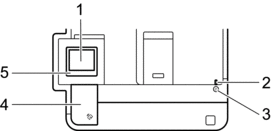
- 觸控式液晶螢幕 (LCD)
- 點選觸控式螢幕上顯示的選單和選項可以進行存取。
從首頁螢幕可存取 Wi-Fi 設定 *1、碳粉餘量、設定、功能和保安列印螢幕。
機器閒置時,首頁螢幕上顯示機器的狀態。顯示時,此螢幕表示您的機器已準備就緒執行下一個命令。
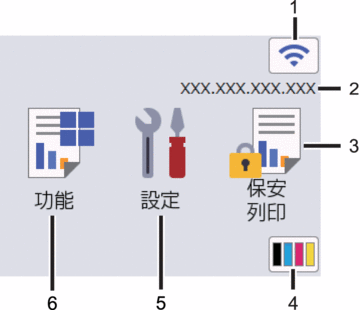
 (無線網路狀態) *1
(無線網路狀態) *1 按一下可配置無線設定。
對於某些型號,安裝選購無線模組後首頁螢幕將顯示無線狀態。
如果您正在使用無線連接,則首頁螢幕上的四格指示燈會指示目前的無線訊號強度。
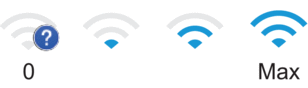
如果無線狀態顯示為
 ,按一下該圖示選擇無線連接方式,或者編輯現有無線連接。
,按一下該圖示選擇無線連接方式,或者編輯現有無線連接。
- IP 位址
如果在螢幕設定選單中啟用了 IP 位址設定,機器的 IP 位址將顯示在首頁螢幕上。
 [保安列印]
[保安列印] 按一下可存取保安列印選項。
 (碳粉)
(碳粉) 顯示碳粉的剩餘使用壽命。按一下可存取[碳粉]選單。
 [設定]
[設定] 按一下可存取[設定]選單。
使用設定選單存取本機器的所有設定。
如果設定鎖定功能已開啟,液晶螢幕上會顯示鎖定圖示
 。必須解除機器鎖定後才能變更設定。
。必須解除機器鎖定後才能變更設定。  [功能]
[功能] 按一下可存取功能螢幕。
 [網路]
[網路] 按一下可將本機器連接至網際網路服務。
 [直接列印]
[直接列印] 按一下可存取直接列印選單。
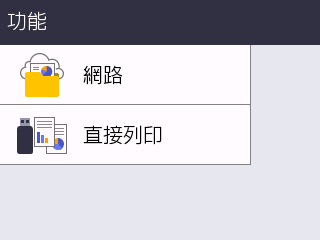
- 警告圖示
-
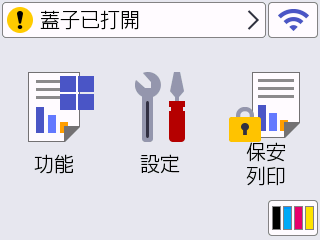
彈出錯誤或維護訊息時顯示警告圖示
 ;按
;按  查看訊息,然後按
查看訊息,然後按  返回準備就緒模式。
返回準備就緒模式。
- LED 電源指示燈
- LED 會視機器的電源狀態而亮起。
 電源開關
電源開關-
- 按
 可開啟機器。
可開啟機器。 - 按住
 可關閉機器。
可關閉機器。
- 近距離無線通訊 (NFC)
- 將 IC 卡接觸到控制面板上的 NFC 讀取器,即可使用卡驗證。
- 觸控面板
-
 (返回)
(返回) - 按此按鍵可返回上級選單。
 (首頁)
(首頁) - 按此按鍵可返回首頁螢幕。
 (取消)
(取消) - 按此按鍵可取消操作。按此按鍵可取消程式化的列印工作並將其從機器記憶體中清除。
*1
對於某些型號,僅當已安裝選用的無線模組後方可使用無線網路連接。
此頁對您有幫助嗎?



